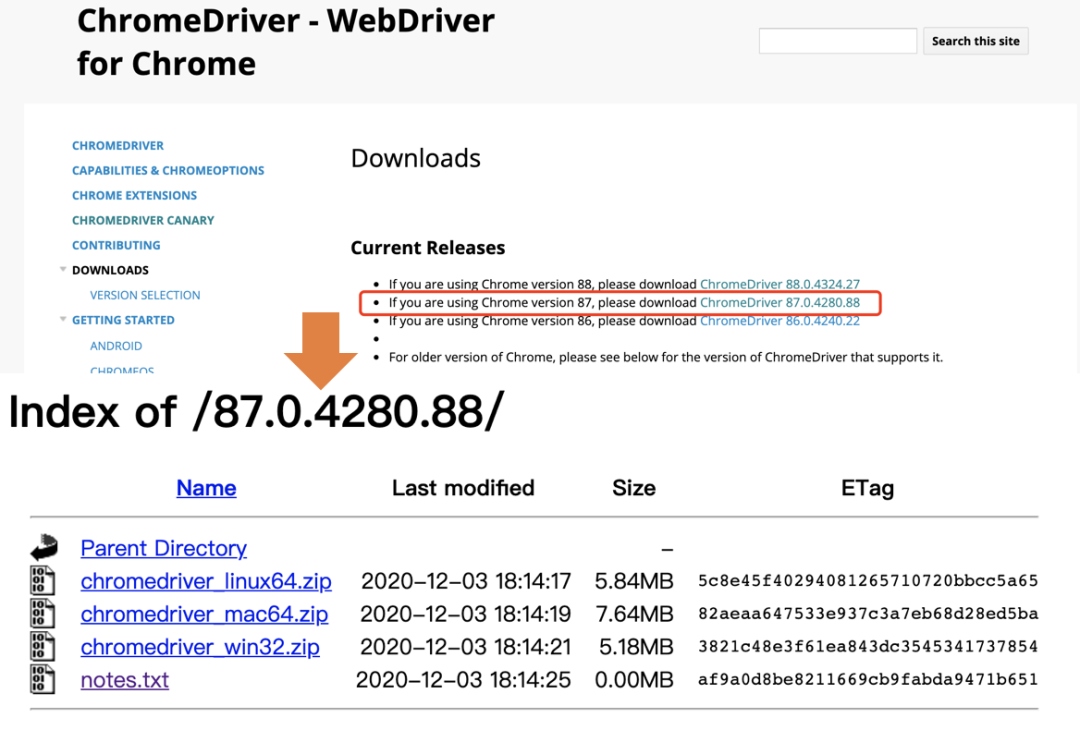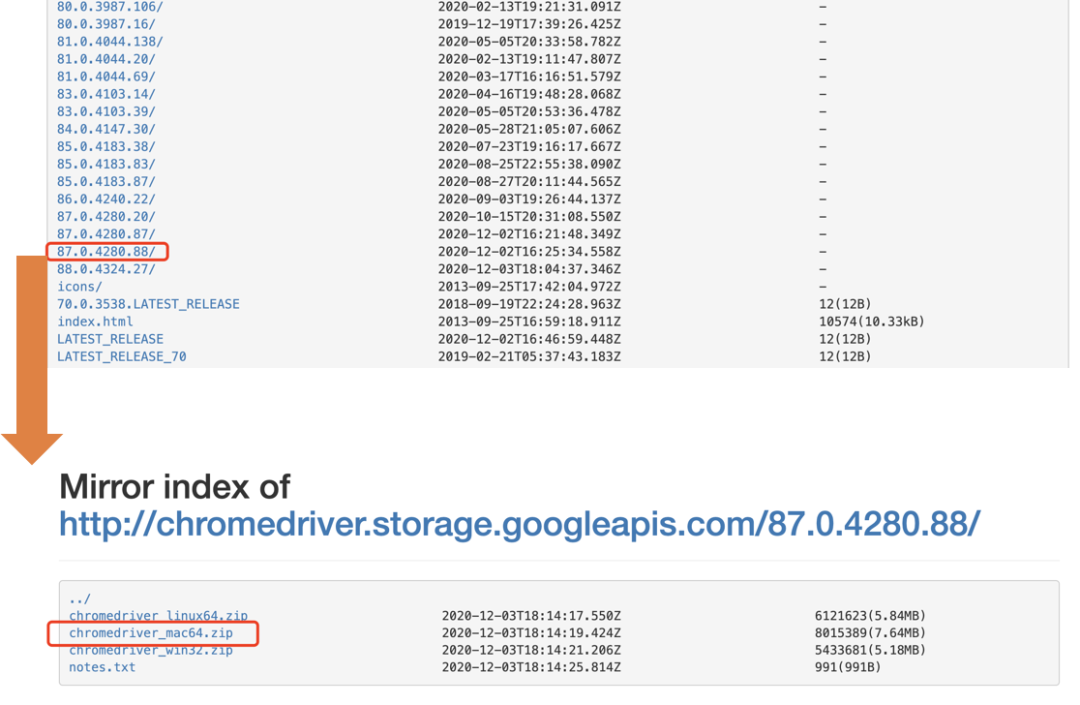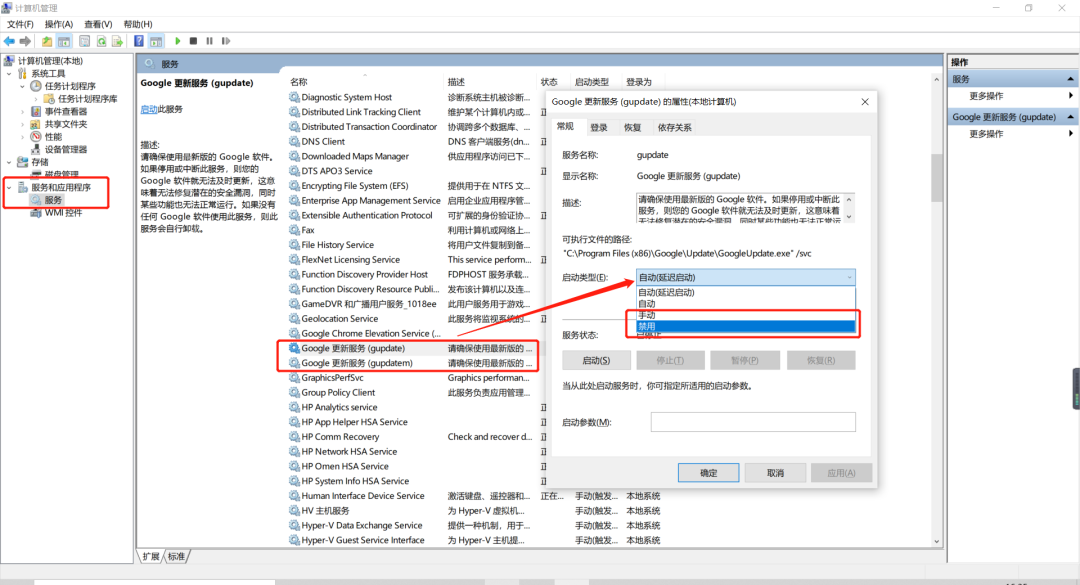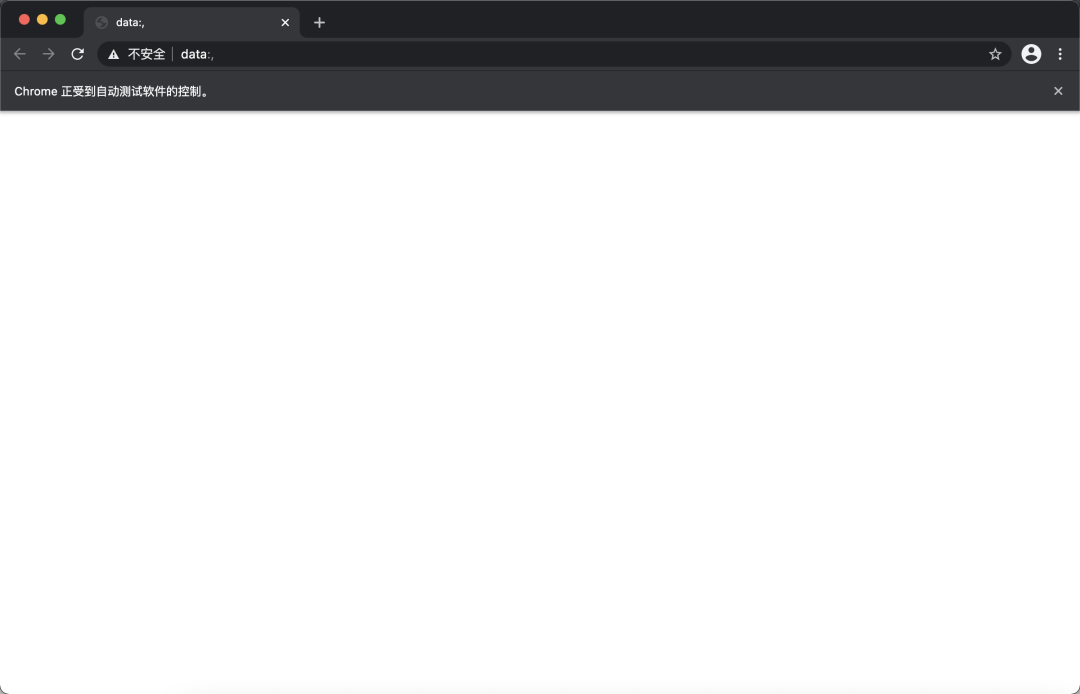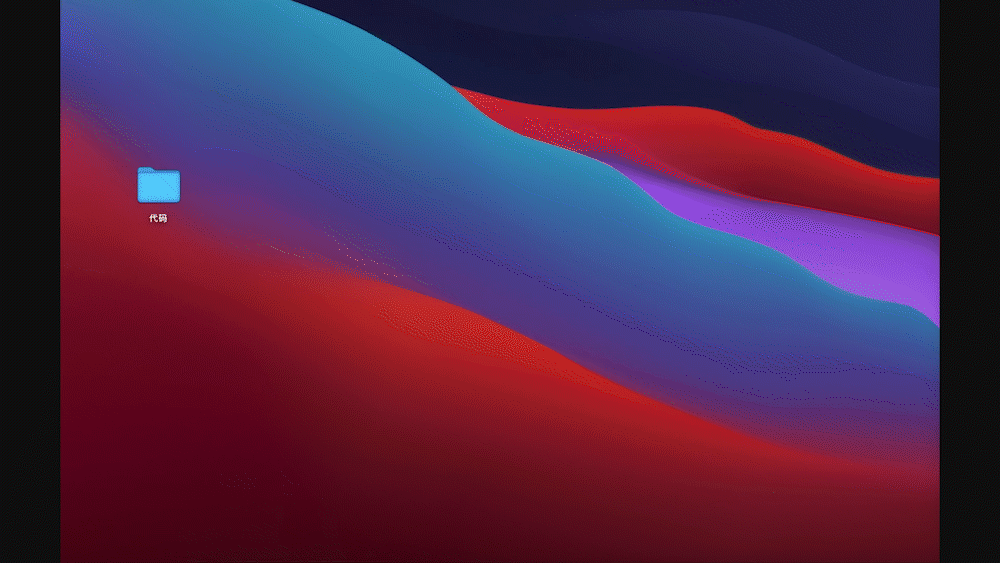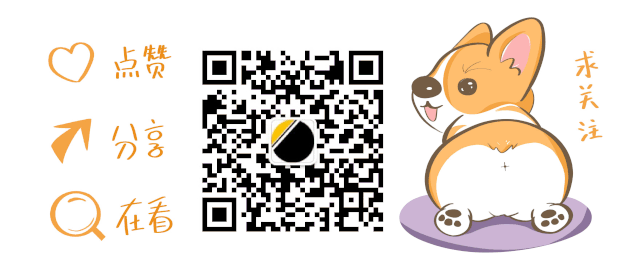| 谷歌浏览器Chrome与ChromeDriver版本不一致问题全解 | 您所在的位置:网站首页 › 真人跟照片完全不一样怎么回事 › 谷歌浏览器Chrome与ChromeDriver版本不一致问题全解 |
谷歌浏览器Chrome与ChromeDriver版本不一致问题全解
|
在学习使用selenium模块爬取动态渲染信息时,selenium模块需要通过浏览器驱动来控制浏览器的操作。 我们安装教程安装浏览器(一般使用谷歌浏览器Chrome),下载浏览器驱动(谷歌浏览器驱动ChromeDriver) Google Chrome浏览器驱动下载地址[1] IE浏览器驱动下载地址[2] Firefox浏览器驱动下载地址[3] 这里需要根据已经安装的Google Chrome浏览器的版本,以及自己的电脑的系统安装浏览器驱动。 一顿操作猛如虎,开始使用百度网站做实验。结果懵逼了。。。 import time from selenium import webdriver browser=webdriver.Chrome()#会打开浏览器 browser.get('https://www.baidu.com/') input=browser.find_element_by_id('kw')#找百度的输入框 print(input) input.send_keys('python') input=browser.find_element_by_id('su').click()#回车 time.sleep(10) browser.close()#关闭浏览器结果发现报错信息:SessionNotCreatedException: Message: session not created: This version of ChromeDriver only supports Chrome version 79 尝试一既然浏览器与驱动不一致,那就解决驱动问题。 点击Chrome->关于Google Chorme->Google Chrome 已是最新版本,版本 87.0.4280.88(正式版本) (x86_64) 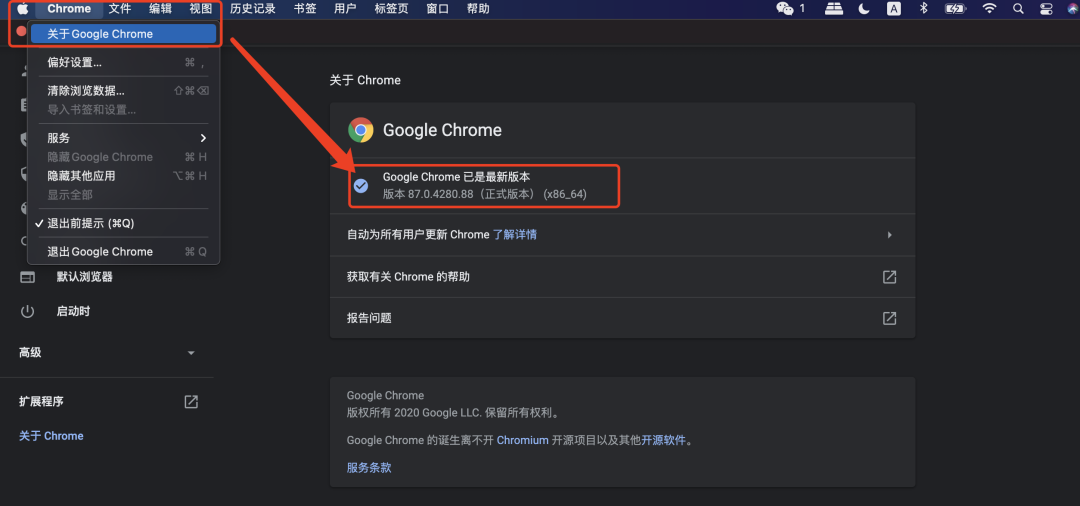
还可以打开chrome 输入"chrome://version/"来查看chrome版本 
进入谷歌浏览器驱动官网,找到对应版本的浏览器驱动,进行下载
继续测试,结果失败。 尝试二难道驱动有问题?那么有网页到淘宝地址下载相同的驱动,解决问题了。那么我也尝试一番。 https://npm.taobao.org/mirrors/chromedriver 寻找对应版本的浏览器驱动。
继续测试,结果失败。 尝试三不是驱动的问题,难道是谷歌浏览器问题。让我重新下载79版本的浏览器实属有些不甘心,因此有网友提出,关闭谷歌浏览器自动更新,防止浏览器版本与驱动版本不一致的情况。 但我这个情况应该不是自动更新问题。(若你很早之前用过浏览器驱动器,现在又重新启用,此时会因为浏览器自动更新,而驱动器没有更新,此时会导致二者版本不一致) 既然这是一种方法,就尝试下。 Mac一种方法:打开终端,输入命令 defaults write com.google.Keystone.Agent checkInterval 0 ,重启chrome。 另一种方法: 首先关闭Chrome浏览器,然后进入目录"/Library/Google/GoogleSoftwareUpdate"。然后删除该目录下的GoogleSoftwareUpdate.bundle即可。 可以通过命令行删除,终端cd /Library/Google/GoogleSoftwareUpdate;或者Finder手动删除都可以。 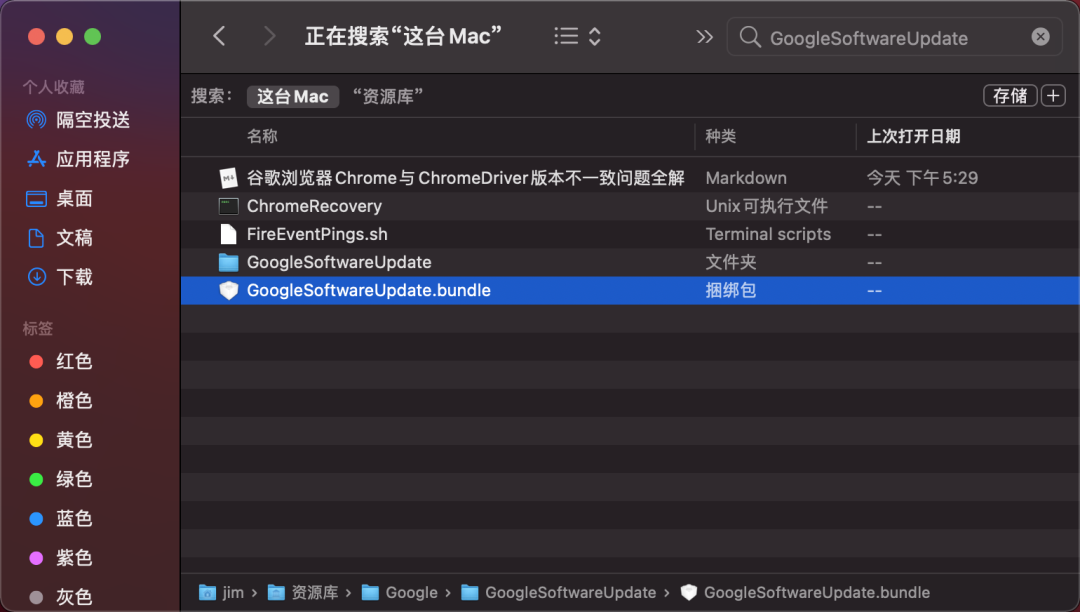 Windows 10
Windows 10
首先是「右键计算机->管理」,在「计算机管理(本地)->系统工具->任务计划程序->任务计划程序库」中找到两个和Google自动更新相关的任务计划「GoogleUpdateTaskMachineCore」与「GoogleUpdateTaskMachineUA」,并把它俩禁用掉。(选中,右下「所选项->禁用」) 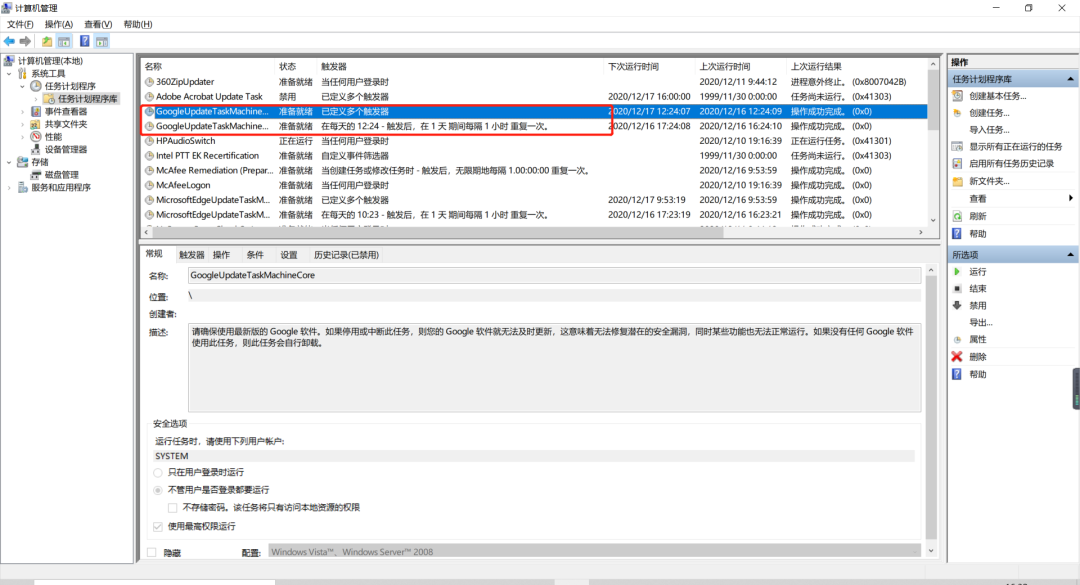
然后在下方的「服务和应用程序->服务」中,找到两个和Google更新相关的服务「Google更新服务(gupdate)」、「Google更新服务(gupdatem)」,并右键,选择属性,把启动类型改为禁用。
果然不出所料,此方法不能解决问题。 尝试四使用浏览器驱动管理器模块自动识别并下载驱动。 # 安装webdriver-manager模块 pip install webdriver-manager from selenium import webdriver from webdriver_manager.chrome import ChromeDriverManager driver = webdriver.Chrome(ChromeDriverManager().install())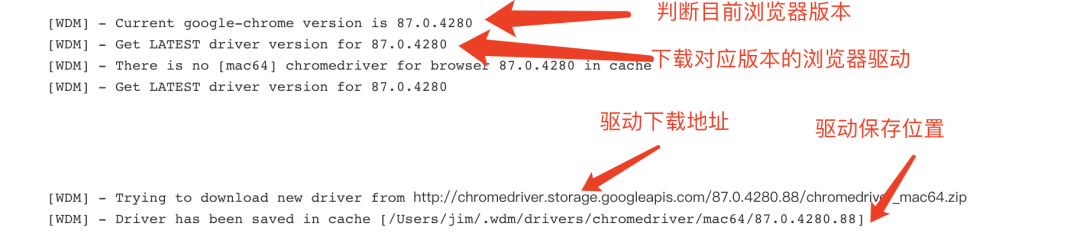
下载完成后会自动弹出浏览器。
还是没有得到解决,不是每个人都跟我的情况一样,如果以上都得到解决,就不需要继续尝试了。若你跟我的情况一样,就就继续尝试。 尝试五没办法,只能卸载最新版本的的谷歌浏览器,重新下载安装旧版本浏览器及对应的驱动。这也许selenium模块不能驱动高版本的浏览器及浏览器驱动。虽然我也尝试过将selenium模块升级。 既然他报错79版本,那么我们就下载79版。 附79版本下载地址Google Chrome v79.0.3945.88 无更新功能版 64位 下载地址1[4]下载地址2[5]下载地址3[6]下载地址4[7]下载地址5[8]下载地址6[9] Google Chrome v79.0.3945.88 无更新功能版 32位 下载地址1[10]下载地址2[11]下载地址3[12]下载地址4[13]下载地址5[14]下载地址6[15] Google Chrome v79.0.3945.88 Mac版 下载地址1[16]下载地址2[17]下载地址3[18]下载地址4[19]下载地址5[20]下载地址6[21] 再次尝试运行下段代码: import time from selenium import webdriver browser=webdriver.Chrome()#会打开浏览器 browser.get('https://www.baidu.com/') input=browser.find_element_by_id('kw')#找百度的输入框 print(input) input.send_keys('python') input=browser.find_element_by_id('su').click()#回车 time.sleep(10) browser.close()#关闭浏览器结果过程演示:
终于解决问题。虽然走了这么多弯路,但最终还是解决问题了,以上的思路及结果问题方法仅供参考。若你有更好的解决方案,可以联系笔者。 下载地址[1] 下载浏览器驱动: https://chromedriver.chromium.org/downloads [2]IE浏览器驱动下载地址: http://selenium-release.storage.googleapis.com/index.html [3]Firefox浏览器驱动下载地址: https://github.com/mozilla/geckodriver/releases/ [4]下载地址1: http://dl.google.com/release2/chrome/XASj0J0BUKotBRR0eLPLxw_79.0.3945.88/79.0.3945.88_chrome_installer.exe [5]下载地址2: https://dl.google.com/release2/chrome/XASj0J0BUKotBRR0eLPLxw_79.0.3945.88/79.0.3945.88_chrome_installer.exe [6]下载地址3: http://www.google.com/dl/release2/chrome/XASj0J0BUKotBRR0eLPLxw_79.0.3945.88/79.0.3945.88_chrome_installer.exe [7]下载地址4: https://www.google.com/dl/release2/chrome/XASj0J0BUKotBRR0eLPLxw_79.0.3945.88/79.0.3945.88_chrome_installer.exe [8]下载地址5: http://redirector.gvt1.com/edgedl/release2/chrome/XASj0J0BUKotBRR0eLPLxw_79.0.3945.88/79.0.3945.88_chrome_installer.exe [9]下载地址6: https://redirector.gvt1.com/edgedl/release2/chrome/XASj0J0BUKotBRR0eLPLxw_79.0.3945.88/79.0.3945.88_chrome_installer.exe [10]下载地址1: http://dl.google.com/release2/chrome/dD8pzpZ_oWXWx1BWp_sabg_79.0.3945.88/79.0.3945.88_chrome_installer.exe [11]下载地址2: https://dl.google.com/release2/chrome/dD8pzpZ_oWXWx1BWp_sabg_79.0.3945.88/79.0.3945.88_chrome_installer.exe [12]下载地址3: http://www.google.com/dl/release2/chrome/dD8pzpZ_oWXWx1BWp_sabg_79.0.3945.88/79.0.3945.88_chrome_installer.exe [13]下载地址4: https://www.google.com/dl/release2/chrome/dD8pzpZ_oWXWx1BWp_sabg_79.0.3945.88/79.0.3945.88_chrome_installer.exe [14]下载地址5: http://redirector.gvt1.com/edgedl/release2/chrome/dD8pzpZ_oWXWx1BWp_sabg_79.0.3945.88/79.0.3945.88_chrome_installer.exe [15]下载地址6: https://redirector.gvt1.com/edgedl/release2/chrome/dD8pzpZ_oWXWx1BWp_sabg_79.0.3945.88/79.0.3945.88_chrome_installer.exe [16]下载地址1: http://dl.google.com/release2/chrome/AJCyFu62M0EoxCbiiLUEJew_79.0.3945.88/GoogleChrome-79.0.3945.88.dmg [17]下载地址2: https://dl.google.com/release2/chrome/AJCyFu62M0EoxCbiiLUEJew_79.0.3945.88/GoogleChrome-79.0.3945.88.dmg [18]下载地址3: http://www.google.com/dl/release2/chrome/AJCyFu62M0EoxCbiiLUEJew_79.0.3945.88/GoogleChrome-79.0.3945.88.dmg [19]下载地址4: https://www.google.com/dl/release2/chrome/AJCyFu62M0EoxCbiiLUEJew_79.0.3945.88/GoogleChrome-79.0.3945.88.dmg [20]下载地址5: http://redirector.gvt1.com/edgedl/release2/chrome/AJCyFu62M0EoxCbiiLUEJew_79.0.3945.88/GoogleChrome-79.0.3945.88.dmg [21]下载地址6: https://redirector.gvt1.com/edgedl/release2/chrome/AJCyFu62M0EoxCbiiLUEJew_79.0.3945.88/GoogleChrome-79.0.3945.88.dmg -- 数据STUDIO --
|
【本文地址】